Du stellst fest, dass dein Browser immer wieder auf eine unerwünschte Seite umgeleitet wird und die Seite, die du standardmäßig siehst, startseite24.net ist? Keine Sorge, du bist nicht allein. Diese ungewünschte Browserumleitung ist ein Indikator dafür, dass sich Adware oder ein Browser-Hijacker auf deinem Computer eingenistet hat. In dieser Anleitung zeige ich dir, wie du startseite24.net aus deinem System entfernen kannst, um deine gewohnte Browser-Erfahrung zurückzubekommen.
| Schritt | Beschreibung |
|---|---|
| 1 | Öffne die Systemsteuerung |
| 2 | Navigiere zu „Programme und Features“ oder „Programme deinstallieren“ |
| 3 | Suche nach unbekannter Software, besonders kürzlich installierte |
| 4 | Deinstalliere suspiciousen Programme |
| 5 | Verwende AdwCleaner, um Adware zu entfernen |
| 6 | Setze die Browsereinstellungen zurück |
| 7 | Prüfe Browser-Verknüpfungen auf zusätzliche Befehle |
| 8 | Führe einen vollständigen Malware-Scan durch |
| 9 | Aktualisiere deine Sicherheitssoftware |
| 10 | Immer aufpassen bei Software-Downloads und Installationen |
Erste Schritte: Systemsteuerung und Programme deinstallieren
Um das Problem mit startseite24.net anzugehen, beginne mit der Basics.
Programmdeinstallation über die Systemsteuerung
Um unerwünschte Software loszuwerden, solltest du zuerst die Systemsteuerung öffnen und verdächtige Programme deinstallieren:
- Klicke auf das Windows-Symbol und gebe „Systemsteuerung“ in die Suchleiste ein. Öffne die Systemsteuerung.
- Klicke auf „Programme und Features“ oder „Programme deinstallieren“.
- Scrolle durch die Liste der installierten Programme und schaue nach Apps, die du nicht erkennst oder kürzlich installiert wurden, besonders nahe des Zeitpunkts, als das Problem begann.
- Wähle verdächtige Programme aus und klicke auf „Deinstallieren“ oder „Entfernen“. Befolge die Anweisungen auf dem Bildschirm, um die Deinstallation abzuschließen.
Durch diese Schritte kannst du viele der Programme beseitigen, die möglicherweise diese ungewollte Änderung in deinen Browsereinstellungen verursacht haben.
AdwCleaner: Adware effektiv aufspüren und entfernen
Nachdem du die verdächtigen Programme deinstalliert hast, ist es wichtig, dein System auf gut versteckte Adware zu durchsuchen, die möglicherweise verantwortlich für die Umleitungen auf startseite24.net ist.
Verwende AdwCleaner für einen umfassenden Scan
AdwCleaner ist ein kostenloses Tool, das speziell für die Entfernung von Adware und potenziell unerwünschte Programme entwickelt wurde. Befolge diese Schritte, um es zu nutzen:
- Besuche die offizielle Website von AdwCleaner und lade das Programm herunter.
- Führe AdwCleaner nach dem Download aus. Du musst möglicherweise die Sicherheitsabfrage bestätigen, um fortzufahren.
- Klicke auf „Scanen“, um dein System auf Adware zu überprüfen. Der Scanvorgang kann einige Minuten dauern.
- Überprüfe die Scan-Ergebnisse sorgfältig. AdwCleaner zeigt dir eine Liste mit verdächtigen Einträgen an.
- Klicke auf „Bereinigen“, um die aufgeführten Bedrohungen zu entfernen. Dein Computer wird möglicherweise neu gestartet, um die Entfernung abzuschließen.
Mit diesen Schritten gewährleistest du, dass keine Adware zurückbleibt, die dein System weiterhin beeinträchtigen könnte.
Die vollständige Entfernung von startseite24.net erfordert mehr als nur das Deinstallieren von Programmen; AdwCleaner hilft, versteckte Adware zuverlässig zu beseitigen.
Browser-Verknüpfungen und Malware-Scanner: Sicherheit gewährleisten
Stelle sicher, dass deine Browser-Verknüpfungen nicht manipuliert wurden und überprüfe dein System mit einem aktuellen Malware-Scanner.
Verifiziere Browser-Verknüpfungen
Browser-Verknüpfungen können manchmal manipuliert sein, um ungewollte Webseiten zu starten. So überprüfst du sie:
- Klicke mit der rechten Maustaste auf das Browser-Symbol auf deinem Desktop und wähle „Eigenschaften“.
- Gehe zur Registerkarte „Verknüpfung“ und schaue dir das Feld „Ziel“ an.
- Versichere dich, dass dort keine unbekannten URLs hinzugefügt wurden. Es sollte nur der Pfad zur Browser-Exe-Datei stehen.
- Falls Änderungen vorgenommen wurden, entferne sie und speichere die korrekten Einstellungen.
Nutze einen Malware-Scanner
Ein vollständiger Scan mit einem zuverlässigen Malware-Scanner hilft, jeden restlichen bösartigen Code zu identifizieren:
- Wähle eine bewährte Software wie Malwarebytes oder deinen bevorzugten Scanner.
- Führe einen vollständigen Systemscan durch und folge den Anleitungen, um gefundene Bedrohungen zu beseitigen.
Diese Schritte sichern dein System ab und helfen, unentdeckt gebliebene Malware zu entfernen.
Vorsicht bei Software-Downloads: OpenOffice und ähnliche Fallen erkennen
Gefährliche Software wird häufig über gefälschte oder inoffizielle Quellen verbreitet. Sei besonders vorsichtig bei der Installation neuer Anwendungen.
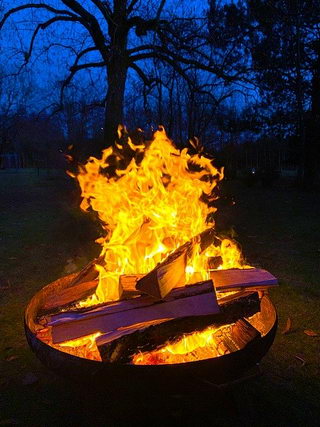
So vermeidest du potenzielle Gefahren
Ein Großteil der Adware gelangt durch unsichere Downloads auf deinen PC. So bleibst du sicher:
- Lade Software immer von den offiziellen Websites oder vertrauenswürdigen Plattformen herunter.
- Überprüfe die URLs dieser Websites, um sicherzustellen, dass keine Phishing-Page am Werk ist.
- Sei besonders aufmerksam, wenn zusätzliche Software bei der Installation aufgezwungen wird. Lege Wert auf die benutzerdefinierte Installation, um solche Angebote abzuwählen.
- Erstelle regelmäßig Backups deiner wichtigen Daten, um dich vor Verlust zu schützen.
Mit diesen Vorsichtsmaßnahmen kannst du verhindern, dass dein System in der Zukunft erneut von Bedrohungen wie startseite24.net betroffen wird.
Fazit: Dauerhafte Entfernung und Sicherung deines Systems
Das Entfernen von startseite24.net und der Schutz deines Systems vor ähnlichen Bedrohungen erfordert sorgfältige und durchdachte Maßnahmen. Durch die Deinstallation unerwünschter Programme, das Verwenden spezifischer Tools wie AdwCleaner, die Überprüfung deiner Browser-Verknüpfungen und das Durchführen regelmäßiger Sicherheitsprüfungen kannst du dein System effektiv schützen. Eine dauerhafte Entfernung von startseite24.net sicherzustellen, bedeutet proaktiv gegen Bedrohungen vorzugehen und gleichzeitig wachsam bei der Installation neuer Software zu bleiben.
- Öffne die Systemsteuerung und deinstalliere verdächtige Programme.
- Nutze AdwCleaner, um versteckte Adware effizient zu erkennen und zu beseitigen.
- Überprüfe und korrigiere Browser-Verknüpfungen, um Umleitungen zu verhindern.
- Führe vollständige Malware-Scans mit einer zuverlässigen Sicherheitssoftware durch.
- Sei vorsichtig bei Software-Downloads; nutze nur offizielle oder vertrauenswürdige Quellen.
- Wähle während der Installation benutzerdefinierte Optionen, um zusätzliche Software zu vermeiden.
- Erstelle regelmäßig Backups, um deine Daten zu sichern.
- Bleibe wachsam gegenüber Phishing-Seiten und anderen Online-Bedrohungen.
Häufig gestellte Fragen (FAQ) zu Startseite24.net
Warum wird Startseite24.net angezeigt?
Startseite24.net wird aufgrund von Adware angezeigt, die sich auf Ihrem System eingeschlichen hat. Diese Art von Software ändert die Startseite Ihres Browsers, ohne Ihre Zustimmung. Es empfiehlt sich, keine weiteren Schritte von dieser Startseite auszuführen, da dies Ihre Sicherheit gefährden könnte.
Wie bekomme ich die Startseite 24 weg?
Um Startseite24 zu entfernen, folgen Sie diesen Schritten:
1. Laden und installieren Sie das kostenlose Tool AdwCleaner.
2. Starten Sie AdwCleaner und klicken Sie auf dem Hauptbildschirm auf „Jetzt scannen“.
3. Wählen Sie die gefundenen Treffer aus und klicken Sie unten rechts auf „In Quarantäne verschieben“.
4. Bestätigen Sie den Vorgang in einem weiteren Fenster, um die Adware zu entfernen.
Wie entferne ich eine Startseite?
So können Sie die Startseite in Ihrem Browser ändern:
1. Öffnen Sie auf Ihrem Android-Gerät den Chrome-Browser.
2. Tippen Sie rechts oben auf das Dreipunkt-Menü und wählen Sie „Einstellungen“.
3. Gehen Sie zu „Erweitert“ und tippen Sie auf „Startseite“.
4. Wählen Sie entweder die Startseite von Chrome oder eine benutzerdefinierte Seite aus, um die aktuelle Startseite zu ändern.